Ceux qui aiment téléphoner « en mains libres » sur leur PC n’ont pas besoin d’acheter un téléphone fixe spécial avec un casque ou d’utiliser des services VoiP étrangers comme Skype et autres sur leur PC. Avec une FRITZ!Box comme routeur, à laquelle est également raccordée la ligne fixe, on dispose déjà de tout ce qu’il faut pour téléphoner en « mains libres » sur son propre réseau fixe. Dans l’article suivant, nous expliquons quels réglages il faut effectuer pour cela.
- La FRITZ!Box peut également commander des appareils VoIP en interne.
- Dans l’article suivant, nous décrivons comment configurer la Fritz!Box à cet effet.
- Vous utilisez ensuite le logiciel gratuit PhonerLite avec un casque comme téléphone sous Windows.
- Votre smartphone peut également téléphoner en tant que téléphone IP avec la FRITZ!Box via la ligne fixe.
Table des matières
La Fritz!Box, une pochette surprise aux multiples possibilités
Les routeurs de la société AVM sont de véritables multitalents et se retrouvent dans de nombreux foyers, même sous la marque de 1&1 ou d’autres fournisseurs. L’étendue réelle des fonctions n’apparaît pas à la plupart des utilisateurs, car les appareils ne sont souvent utilisés que comme de simples routeurs DSL.
AVM a toutefois réussi, au fil des années, à doter progressivement la série FRITZ!Box de fonctionnalités supplémentaires telles que DECT, NAS, serveur multimédia, téléphonie IP, mise en réseau à domicile, réception automatique de fax avec envoi par mail, etc. et à emballer le tout dans une interface facile à utiliser.
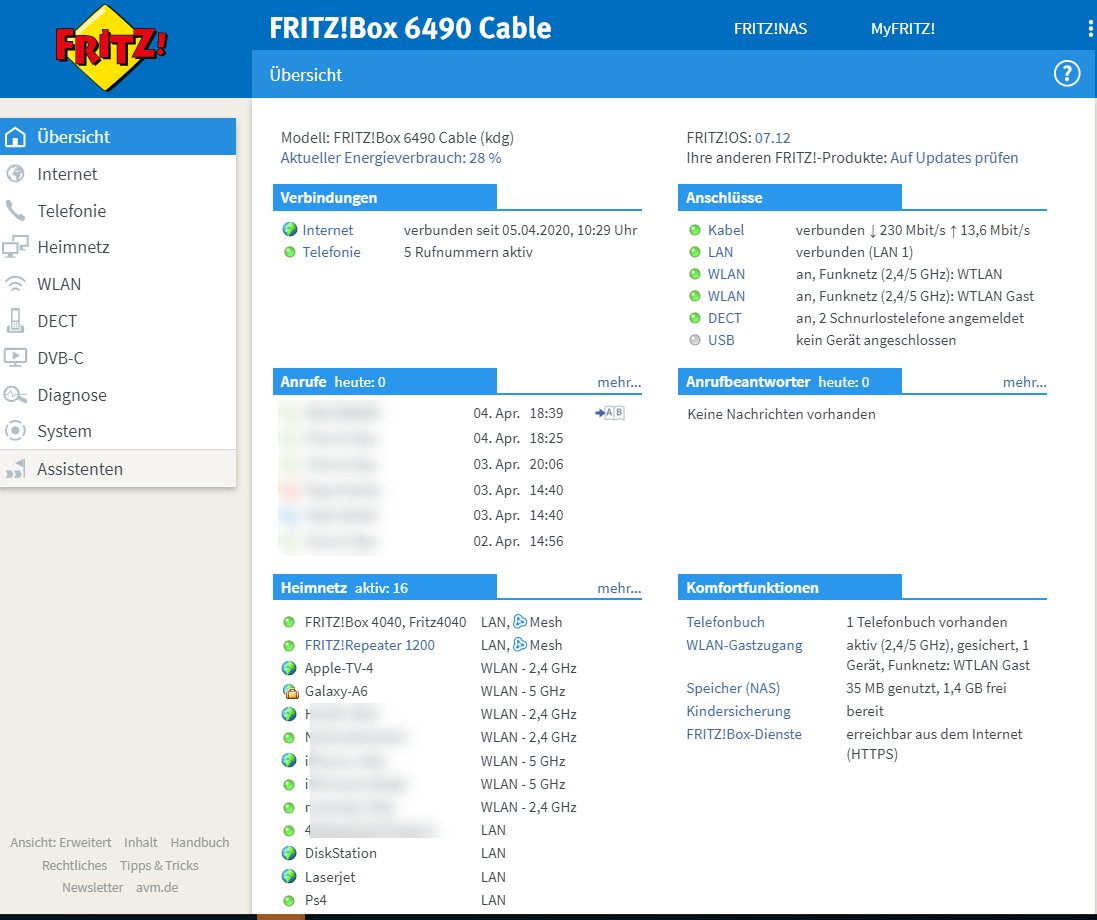
Suite au passage des raccordements téléphoniques analogiques et numériques aux raccordements basés sur IP selon la norme Annex-J, de nombreuses Fritz!Box sont entre-temps également compatibles avec la téléphonie IP. De l’extérieur, c’est un bon signe si un seul câble va de la prise téléphonique au routeur et si les téléphones ou les installations téléphoniques sont raccordés au routeur. Dans ce cas, il n’y a plus de répartiteur entre les deux (Annex-J).

Compatible avec la VoIP?: Pour savoir si votre routeur prend réellement en charge la VoIP, consultez la fiche technique sur le site web d’AVM ou la colonne VoIP dans l’aperçu de la gamme de produits Fritz!Box de Wikipedia.
Préparatifs pour la téléphonie IP
Commencez par installer la dernière version du micrologiciel. Vous pouvez facilement effectuer cette opération via l’interface web de la Fritz!Box.
En outre, le routeur doit être connecté au réseau téléphonique. Que ce soit via Annex-J sans répartiteur ou avec répartiteur, cela ne joue aucun rôle.
Enfin, vous avez besoin d’un casque sur votre PC et du logiciel PhonerLite, un logiciel de téléphonie SIP gratuit pour Windows.
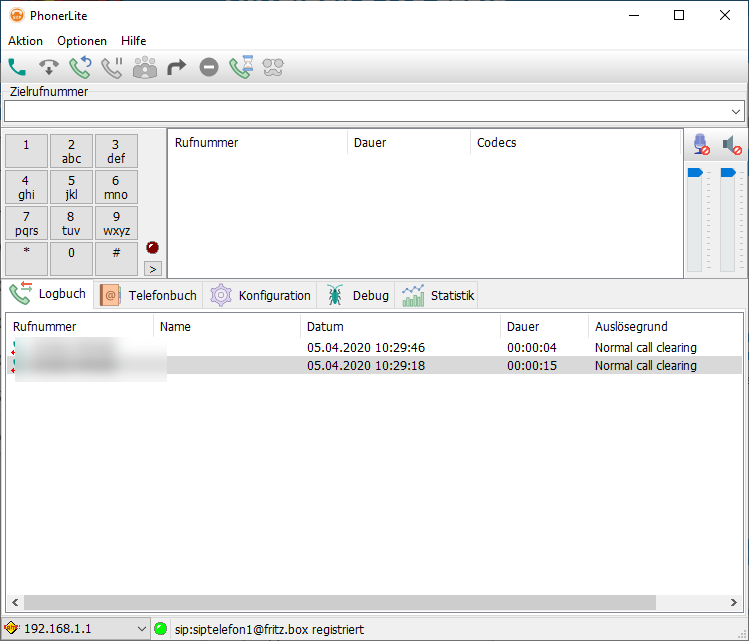
Au lieu de PhonerLite, vous pouvez également utiliser un autre logiciel SIP, comme MicroSIP, qui se configure de manière similaire.
Configuration de la FRITZ!Box
Pour FritzOS à partir de la version 7.x: l’article a été remanié en fonction des modifications apportées par FritzOS 7.x.
Appelez tout d’abord l’interface du routeur dans le navigateur web avec fritz.box. Sous Téléphonie -> Périphériques téléphoniques, vous trouverez les périphériques téléphoniques configurés jusqu’à présent.
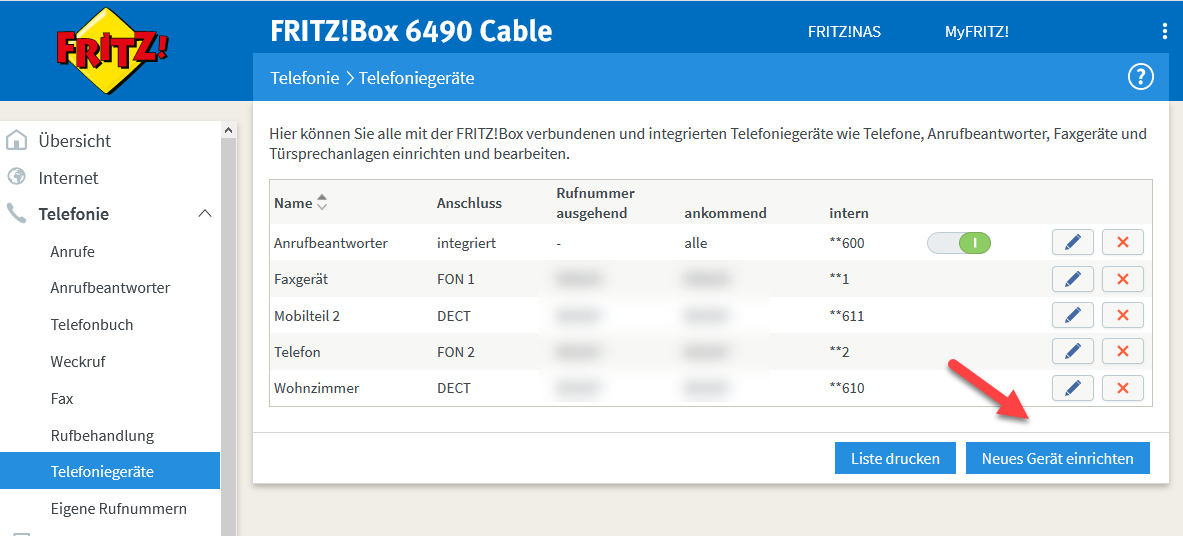
Cliquez maintenant sur « Configurer un nouvel appareil » et sélectionnez ici « Téléphone ».
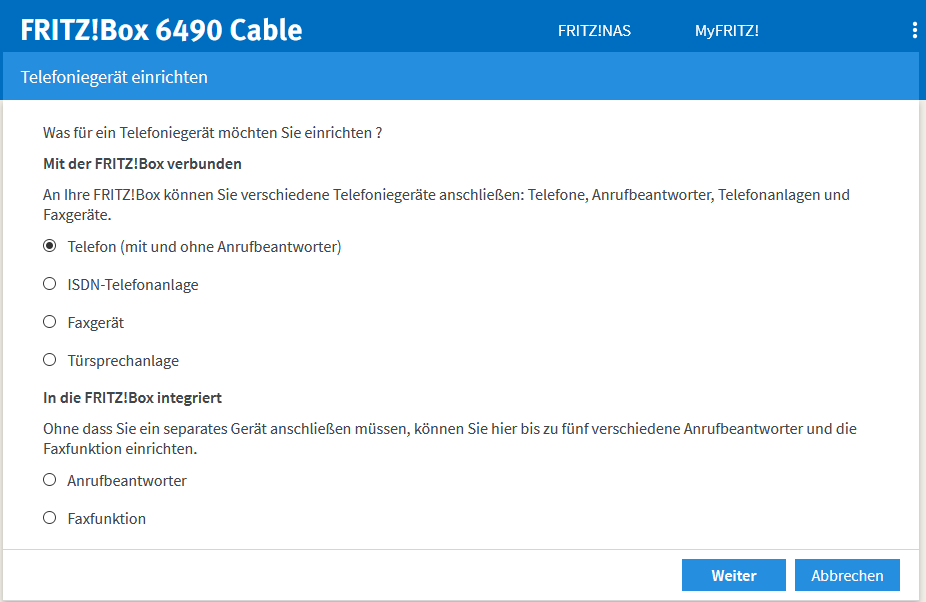
Dans la boîte de dialogue suivante, l’appareil téléphonique est configuré comme téléphone IP.
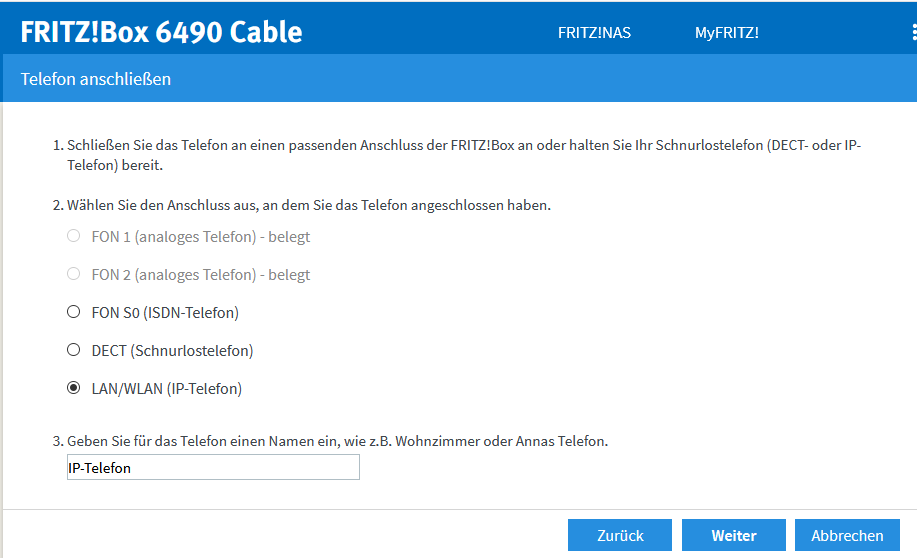
Attribuez ensuite un nom d’utilisateur et un mot de passe. Le nom d’utilisateur et le mot de passe doivent comporter 8 caractères pour que la connexion fonctionne plus tard.
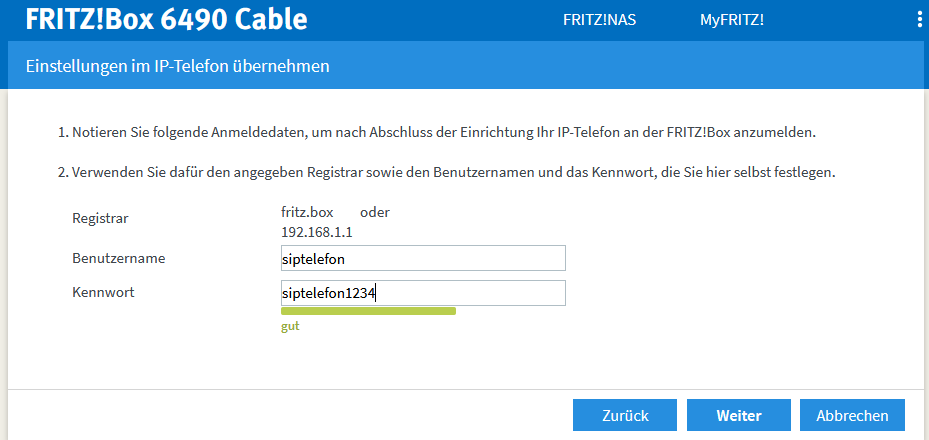
Les noms d’utilisateur courts comme l’extension ne fonctionnent pas.
Pas de trémas ou de caractères spéciaux: N’utilisez pas de trémas ou de caractères spéciaux pour le mot de passe ici, car cela pose des problèmes.
Notez ces informations pour la configuration du logiciel PhonerLite.
Vous pouvez également – si la ligne téléphonique dispose de plusieurs numéros d’appel – indiquer lequel des numéros d’appel doit être utilisé comme numéro d’appel sortant pour le téléphone IP.
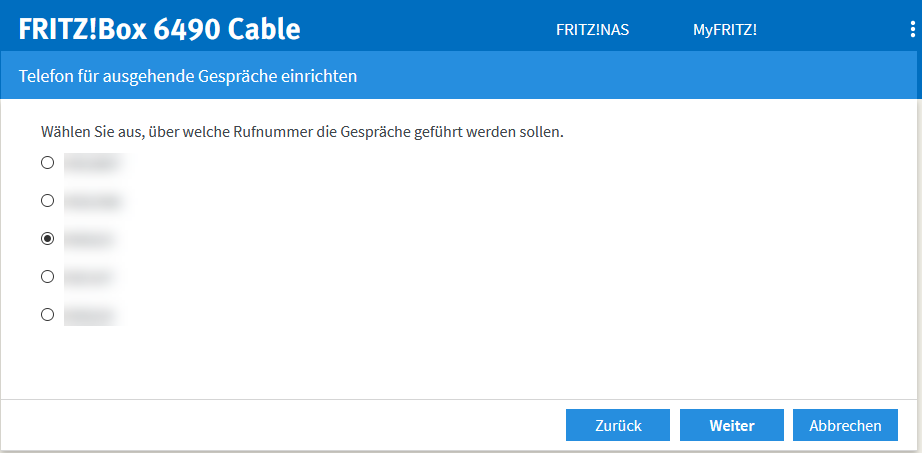
Le téléphone IP permet également de répondre aux appels entrants, à condition que le logiciel du téléphone IP utilisé soit actif à ce moment-là. Indiquez donc les numéros de téléphone pour lesquels la réception doit être possible (l’appareil « sonne » donc).
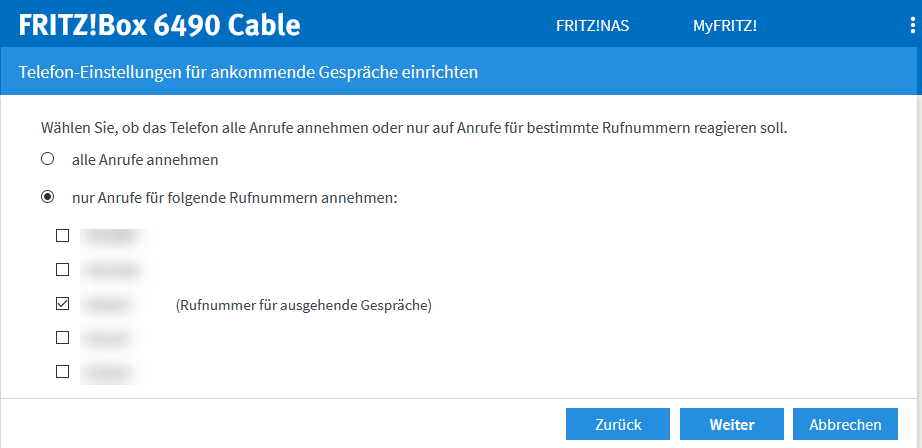
Dans la dernière étape, la Fritz!Box récapitule encore une fois les réglages.
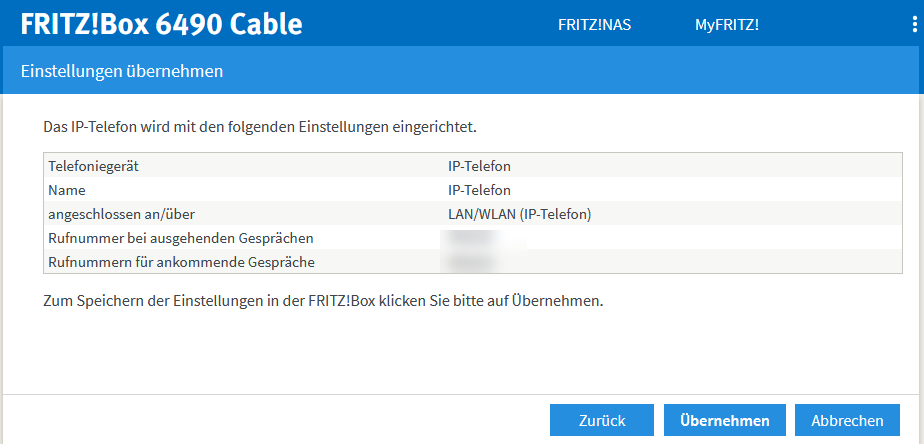
Pour confirmer la configuration, vous devez ensuite saisir un code sur le téléphone ou appuyer sur une touche de confirmation sur la FRITZ!Box.
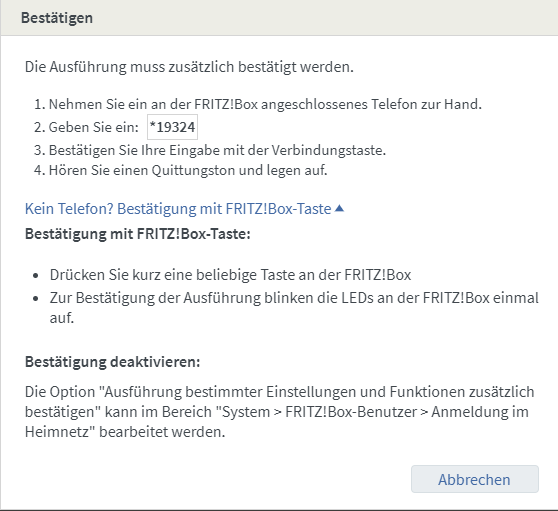
Si l’opération s’est terminée avec succès, vous recevez un message.
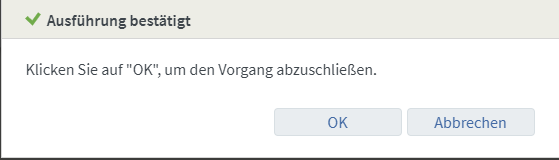
Configuration du logiciel IP
Nous utilisons PhonerLite pour cet article. Ce logiciel est gratuit, disponible depuis des années et très fonctionnel. Vous pouvez également utiliser d’autres logiciels SIP (Session Initiation Protocol), vous devrez alors les configurer de manière analogue.
Un assistant vous guide dans la configuration de PhonerLite. Sélectionnez « configuration manuelle » dans la liste des fournisseurs. Indiquez l’adresse IP de la FRITZ!Box dans Registrar et fritz.box dans Domain, puis cliquez sur la flèche verte en bas à droite.
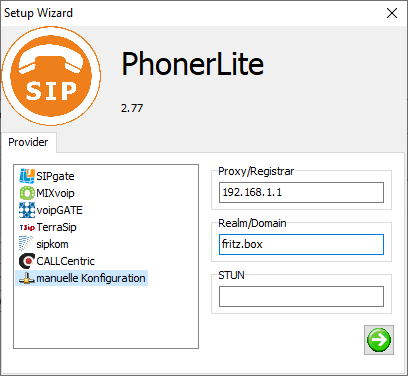
Dans la boîte de dialogue suivante, vous devez indiquer les données d’accès (nom d’utilisateur et mot de passe) du téléphone IP de la Fritz!Box.
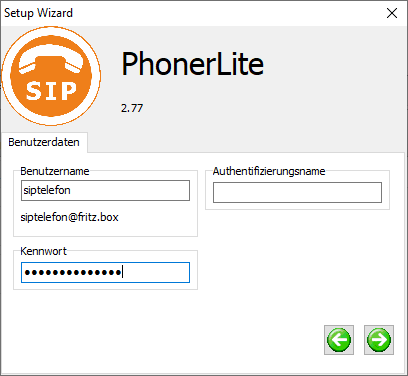
Dans la dernière étape, vous pouvez encore définir les appareils audio par défaut pour la téléphonie.
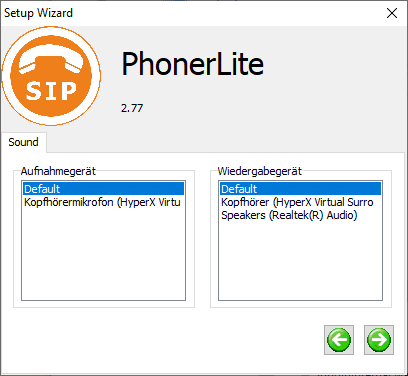
PhonerLite est alors prêt à fonctionner. Cela est reconnaissable au message dans la barre d’état en bas du logiciel.
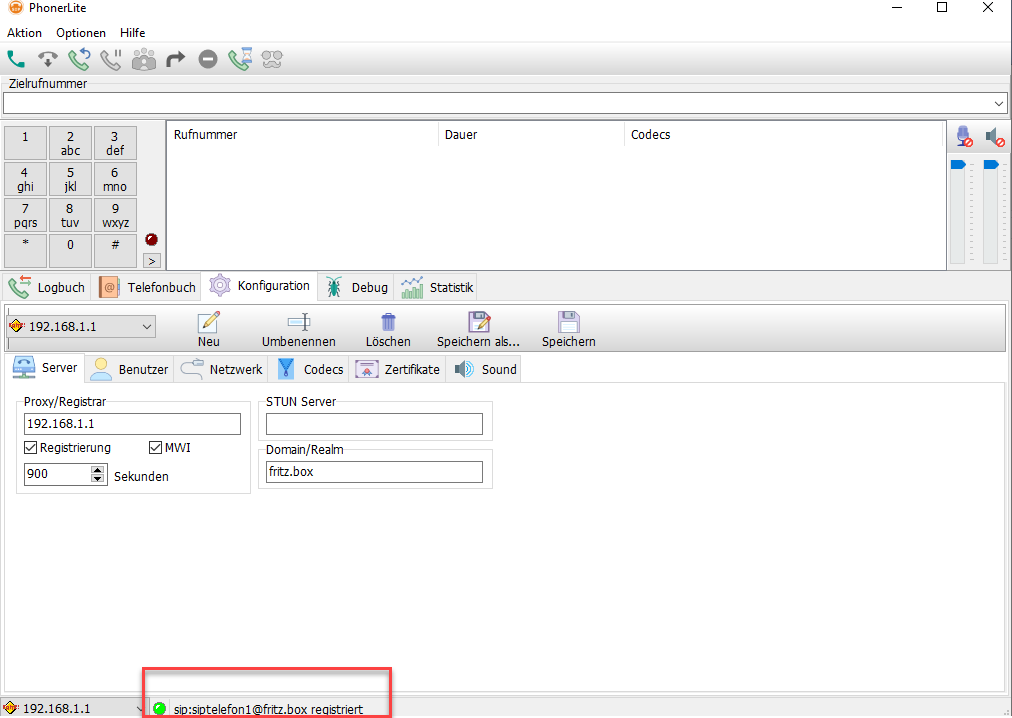
Si vous recevez une erreur « Request Timeout », soit vous utilisez le mauvais nom d’utilisateur/mot de passe, soit vous avez indiqué la mauvaise adresse IP de la FRITZ!Box. Le pare-feu Windows ne peut pas non plus être la cause d’une erreur. Configurez donc un partage en allant dans Windows dans Sécurité Windows, « Pare-feu et protection du réseau » et ensélectionnant « Autoriser l’accès de l’application par le pare-feu« .
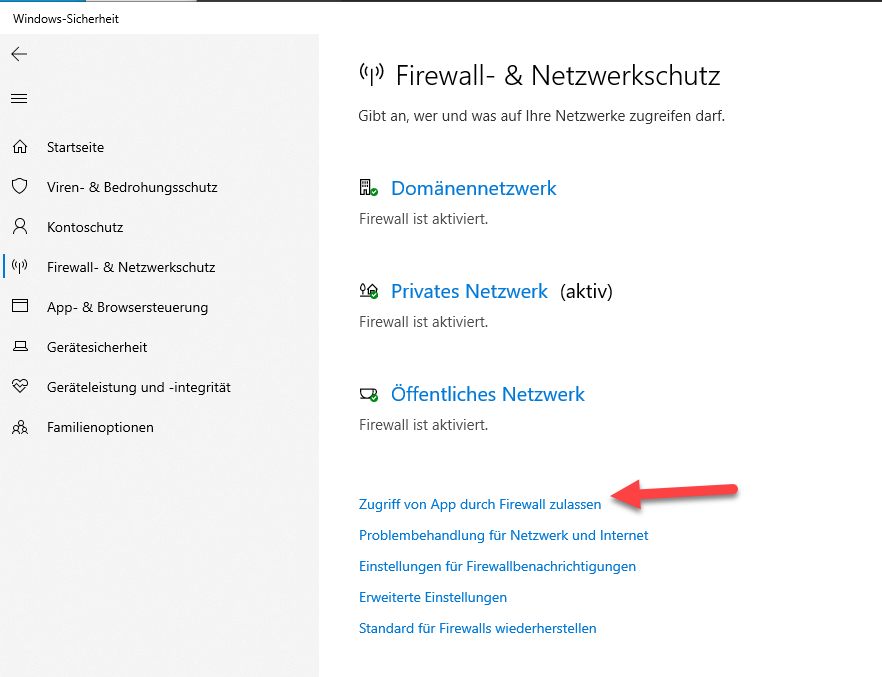
Cette configuration devrait cependant déjà être mise en place par Windows lors du premier lancement de PhonerLite, à la demande. Sinon, cliquez sur « Autoriser une autre application ».
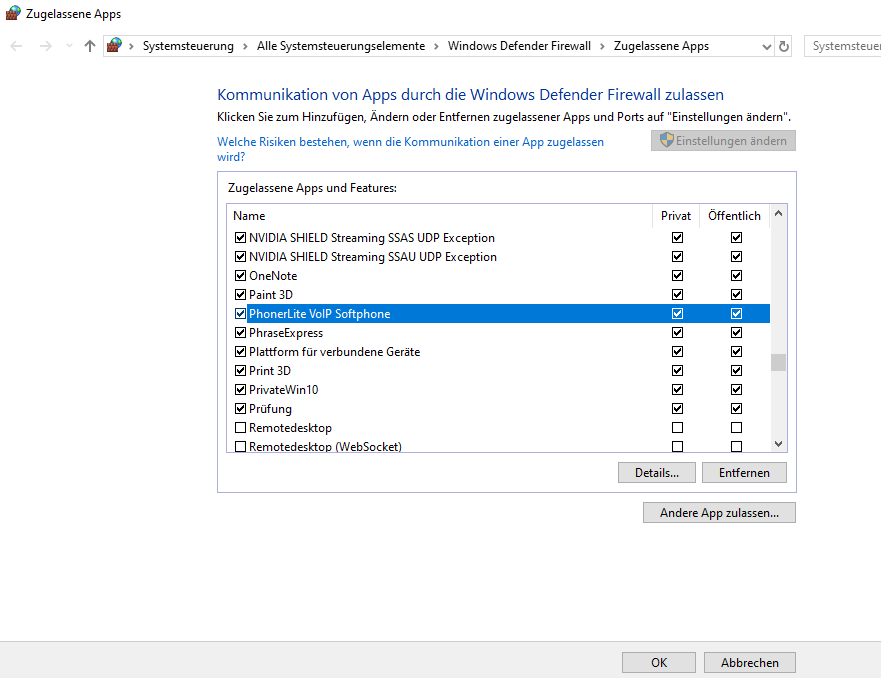
Vous trouverez plus d’aide sur le forum PhonerLite.
Téléphoner via la FRITZ!Box
Vous pouvez maintenant téléphoner facilement avec le logiciel.
Routine de test de la FRITZ!Box: Pour tester les appels sortants, vous pouvez indiquer **797 dans le champ du numéro de destination. Il s’agit d’un numéro de test interne et il apporte une annonce avec de la musique de la FRITZ!Box.
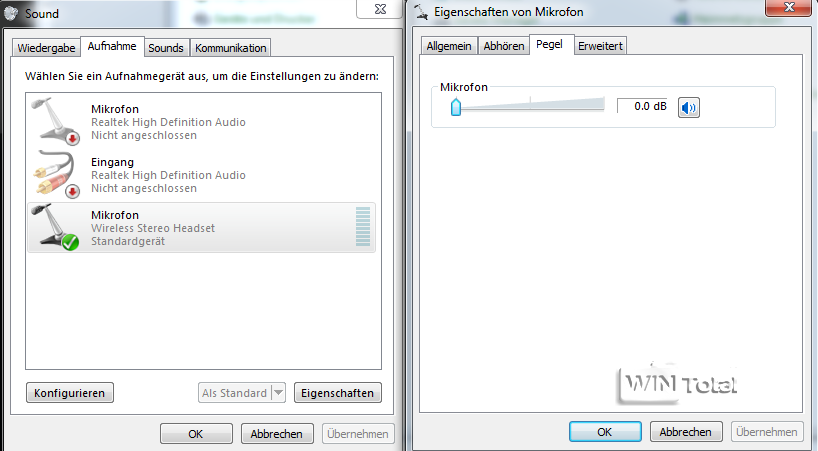
Ajustez encore le niveau sonore pour le casque dans Windows. Nous ne pouvons pas fournir ici d’instructions détaillées, car outre les boîtes de dialogue de Windows, de nombreux pilotes de son proposent leurs propres régulateurs et réglages. Il est important que le volume d’enregistrement soit choisi de manière à ce que la voix soit suffisamment forte, mais pas déformée.
Il est également possible de régler le microphone dans PhonerLite.
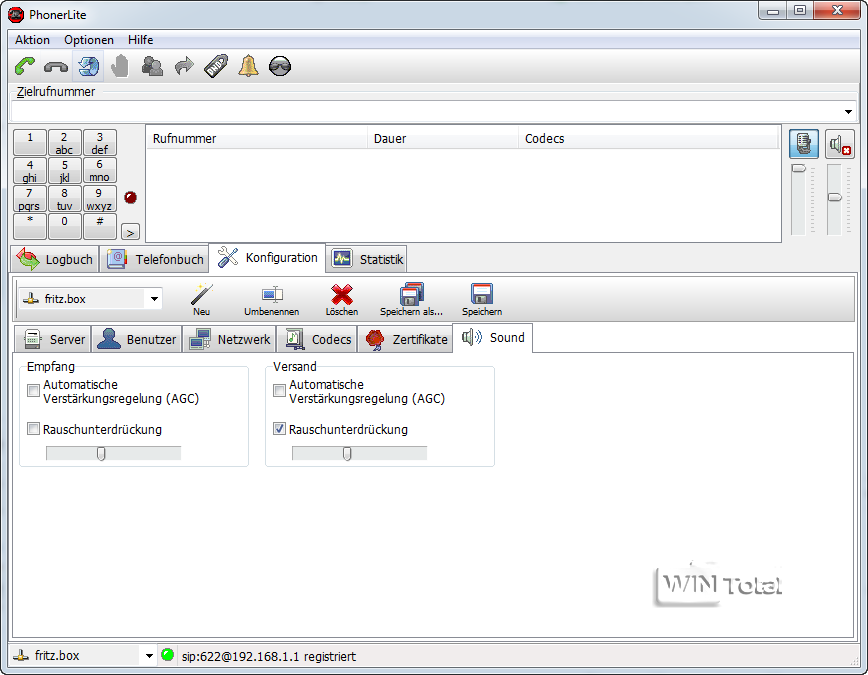
Phoner alternatif à PhonerLite
Vous pouvez également utiliser le grand frère « Phoner », qui offre beaucoup plus de fonctions, mais qui n’est pas nécessaire pour l’utilisation en tant que téléphone IP et qui demande aussi un peu d’effort lors de la configuration.
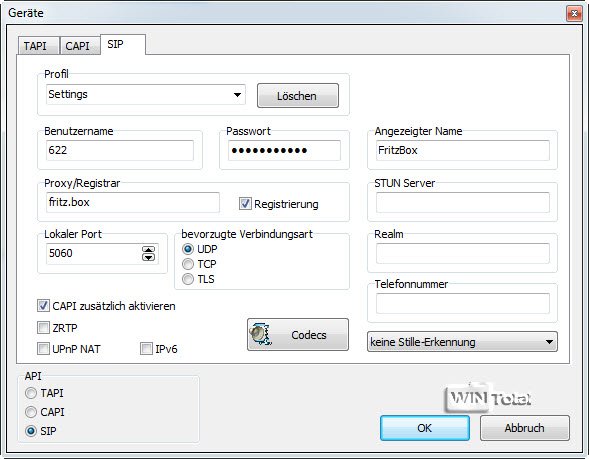
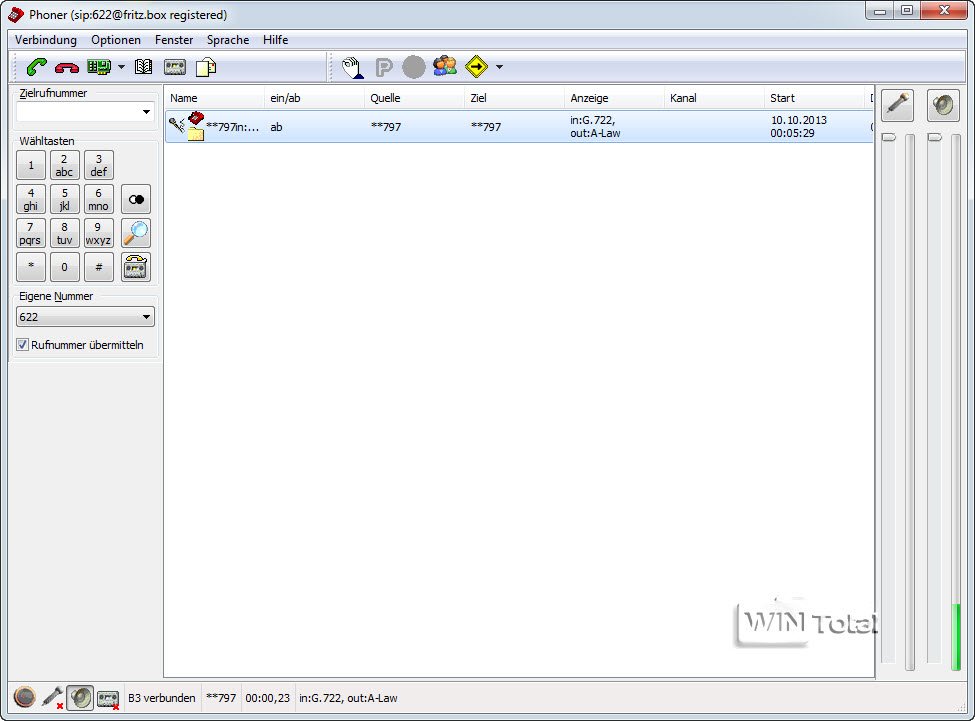
Smartphone alternatif pour la téléphonie via la FRITZ!Box
Au lieu d’utiliser un PC et un casque, vous pouvez également utiliser votre smartphone comme téléphone IP et téléphoner via l’appareil lui-même ou un casque Bluetooth. Cela est possible grâce à l’application FRITZ!App Fon disponible pour iOS et Android, que vous trouverez sur le portail de services AVM .

L’application permet d’ utiliser la ligne fixe pour les appels entrants et sortants via le réseau local sans fil, de sorte que le smartphone peut donc également sonner lors d’appels entrants sur la ligne fixe.
L’installation est beaucoup plus simple que celle décrite ci-dessus. Il suffit d’indiquer le mot de passe de la FRITZ!Box dans le logiciel. Tous les réglages nécessaires sont ensuite effectués de manière autonome.
Découvrir la Fritz!Box
La FRITZ!Box d’AVM est une véritable merveille et offre encore beaucoup plus de possibilités. Il est tout à fait judicieux de se familiariser avec le manuel et les fonctions. En plus de ceux disponibles sur le portail de service AVM, on trouve sur Google ou YouTube de nombreux autres modes d’emploi et conseils d’utilisation.
Autres sources d’information
AVM : FRITZ!Box – Configuration VoIP facilitée
AVM : comment connecter un téléphone IP (téléphone SIP) à la FRITZ!Box
AVM : Utiliser un téléphone IP ou un logiciel de téléphonie par Internet avec la FRITZ!Box
Forum sur les téléphones IP : Rubrique AVM
Source de l’image : everaldo
![]()

